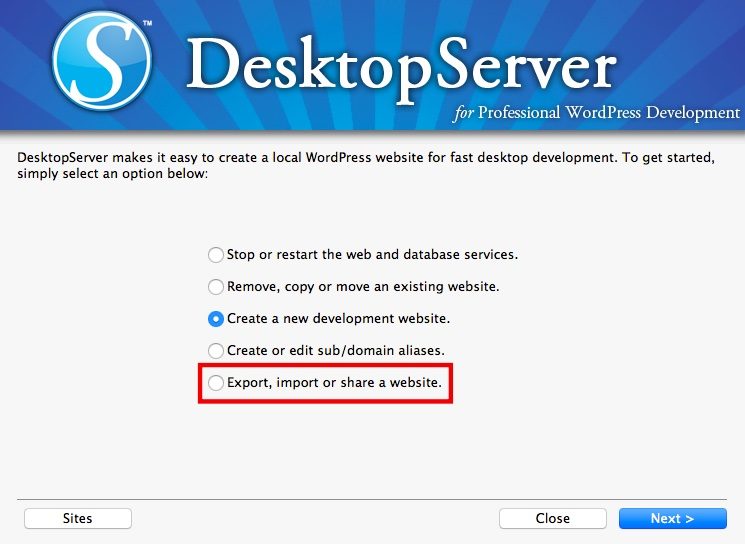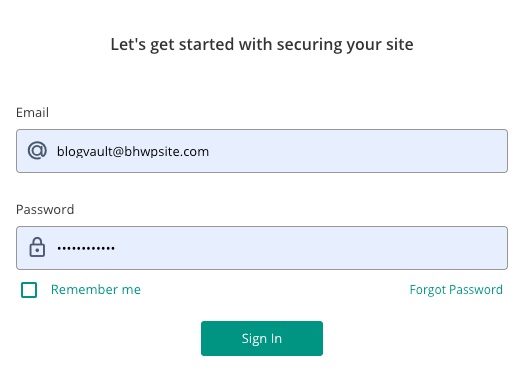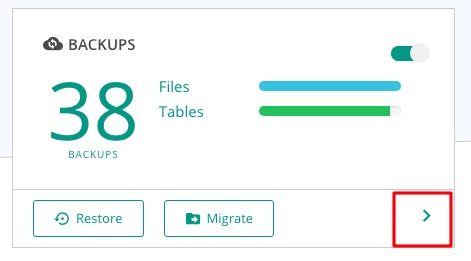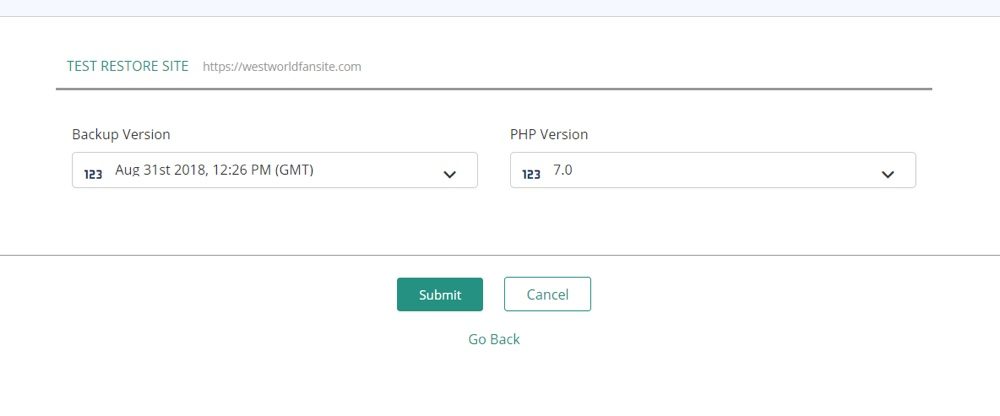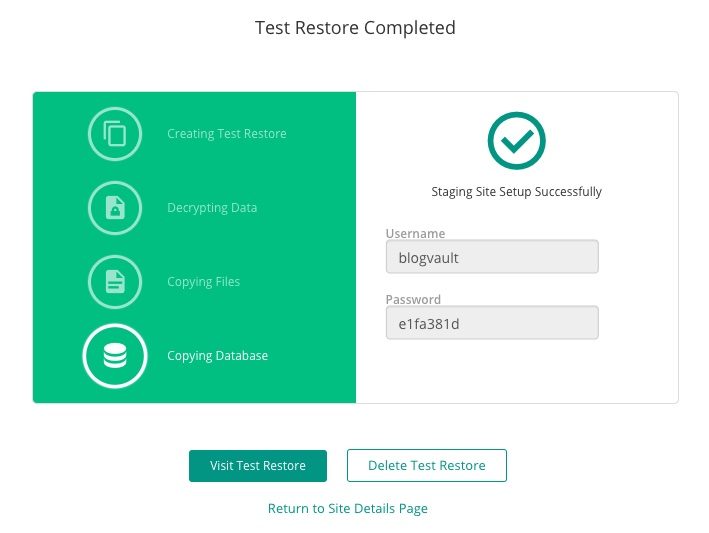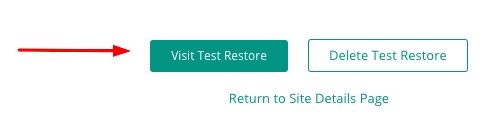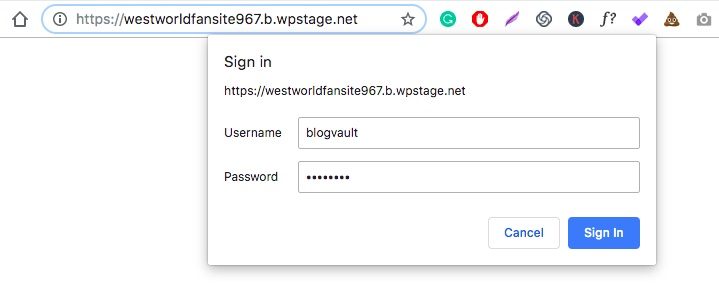Si vous gérez des sites Web WordPress pendant une longue période, vous êtes conscient de l'importance de faire des sauvegardes régulières. Les sauvegardes vous évitent beaucoup de problèmes en cas de catastrophe imprévue.
En plus d'effectuer des sauvegardes régulières, il est également important de les gérer en toute sécurité. Parce que? Parce qu'un certain nombre de choses peuvent mal tourner, telles que:
- Le serveur manque d'espace de stockage
- Les sauvegardes peuvent devenir inaccessibles
- Les sauvegardes peuvent être corrompues ou infectées par des logiciels malveillants
- La sauvegarde peut être incomplète, etc.
Tous ces problèmes rendent les sauvegardes inutiles.
Imaginez que votre site tombe en panne et que les seules sauvegardes dont vous disposez sont corrompues ou incomplètes. Cela semble frustrant, non? Après tout, l'intérêt de faire des sauvegardes est de pouvoir les restaurer lorsque le besoin s'en fait sentir.
C'est là que les sauvegardes de test sont utiles. Tester vos sauvegardes avant de les restaurer pourrait vous éviter beaucoup de problèmes à l'avenir. Il est recommandé de faire des tests une partie intégrante de votre stratégie de sauvegarde globale. Les tests de sauvegarde de votre site Web doivent être effectués de temps à autre, plutôt que de le sauvegarder en cas de catastrophe. De cette façon, vous serez préparé et pourrez restaurer rapidement une sauvegarde fonctionnelle pour que votre site soit opérationnel.
Comment le test des sauvegardes WordPress aide-t-il?
WordPress est un écosystème complexe composé de fichiers multicœurs ainsi que de plugins et de thèmes. La vie est belle lorsque votre site fonctionne correctement. Mais lorsqu'un problème survient, la découverte de la cause profonde peut être très pénible. Tout ce que vous voulez faire est de restaurer votre site à la normale dès que possible. Une solution rapide comme la restauration de votre site semble tentante. Mais restaurer une sauvegarde sans la tester au préalable peut aggraver les choses si la sauvegarde est corrompue ou incomplète.
Prendre le temps de tester d'abord vos sauvegardes:
- Diagnostiquez pourquoi votre site Web a planté (en utilisant la sauvegarde qui a été effectuée juste avant la fermeture du site).
- Si vous découvrez une erreur dans la sauvegarde, vous pouvez ignorer cette sauvegarde et en trouver une meilleure.
- Les sauvegardes permettent en même temps aux utilisateurs de tester les modifications sans affecter le site en direct.
- Vous pouvez vérifier les problèmes d'incompatibilité, etc.
Bien que le test des sauvegardes présente de nombreux avantages, le processus peut prendre du temps et être difficile à mettre en œuvre. Jetons un coup d'œil aux principaux défis associés à la réalisation de tests de sauvegarde.
Défis des tests de sauvegarde WordPress
Vous devez d'abord créer un environnement de test. Cela peut devenir assez technique, surtout si vous avez plusieurs versions de sauvegarde qui doivent être testées. Vous devrez peut-être créer différents environnements de test. Des outils tels que WampServer ou DesktopServer peuvent vous aider à créer un environnement local sur votre système. Ou si vous utilisez un bon plan d'hébergement WordPress géré, vous pourrez peut-être créer des sites de test à tester.
Mais une fois que vous avez configuré un environnement de test, vous devez tester vos sauvegardes. Vous pouvez le faire manuellement ou avec un plugin. Jetons un coup d'œil aux deux!
Comment tester vos sauvegardes manuellement
Votre première option consiste à tester manuellement les sauvegardes de sites WordPress vous-même. Vous devrez suivre deux étapes principales.
1. Créez et téléchargez une sauvegarde de votre site.
Pour sauvegarder votre site WordPress, vous devez essentiellement faire une copie de tous vos fichiers. Vous pouvez sauvegarder votre site manuellement à l'aide du gestionnaire de fichiers de cPanel pour télécharger votre dossier WordPress ou via SFTP pour afficher et télécharger vos fichiers. Ce guide sur la sauvegarde de WordPress couvre toutes les étapes et tous les outils pour faire le travail.
2. Téléchargez la sauvegarde sur votre site local.
Maintenant, sur votre système local, vous devrez créer un site Web WordPress temporaire pour télécharger et tester votre sauvegarde.
Utilisez Desktopserver ou un logiciel identique pour créer un site Web WordPress localement. Une fois que vous êtes prêt, téléchargez la sauvegarde sur votre site local en utilisant l'option «Exporter ou importer un site Web». (Veuillez noter que cette fonctionnalité est disponible exclusivement pour les utilisateurs de DesktopServer Premium).
Une fois que vous avez téléchargé la sauvegarde et que le site Web est prêt, vous pouvez commencer à tester le site local.
En savoir plus sur DesktopServer
Comme vous pouvez le voir, tester manuellement n'est pas vraiment facile et nécessite l'utilisation d'outils. En plus de tout cela, vous devez avoir les connaissances techniques nécessaires pour gérer tout problème survenant pendant les tests. Il est beaucoup plus facile d'utiliser un plugin.
Comment tester vos sauvegardes avec un plugin
Tester manuellement votre sauvegarde peut être délicat. C'est pourquoi de nombreux utilisateurs préfèrent utiliser un outil ou un plugin pour tester les sauvegardes. En utilisant des plugins, vous pouvez créer un environnement de test en cliquant sur un bouton. Si votre plugin de sauvegarde WordPress offre un environnement de test qui est encore meilleur, car vous n'avez pas à télécharger puis à télécharger vos sauvegardes dans votre environnement de test encore et encore.
Dans cette section, nous montrerons comment tester les sauvegardes en utilisant Services de sauvegarde BlogVault.
Obtenez BlogVault
Même s'il existe de nombreux services de sauvegarde parmi lesquels choisir, BlogVault est le seul à créer un environnement de test sur son propre serveur. La charge des processus en cours d'exécution est supportée par les serveurs de BlogVault et non par les vôtres, ce qui signifie que votre site en ligne n'est pas affecté. Et avec son Restaurer le test , BlogVault restaure automatiquement la sauvegarde dans un environnement de test (généralement appelé transfert). L'environnement de test expire dans une semaine pendant laquelle vous pouvez parcourir vos sauvegardes et, une fois satisfait, restaurer la sauvegarde de votre choix sans vous ruiner.
De cette façon, nous allons tester!
1. Créez et configurez votre compte Blogvault.
Créer un compte et ajoutez votre site Web au tableau de bord.
Une fois que vous avez ajouté un site Web au tableau de bord BlogVault, le plugin sauvegardera votre site Web. Cela peut prendre un certain temps et vous serez averti une fois que cela sera fait.
2. Sélectionnez votre sauvegarde à tester.
Ensuite, sélectionnez le site Web de votre choix (au cas où vous auriez ajouté plus d'un site Web) et dans le panneau, cliquez sur le bouton Sauvegardes section.
Ensuite, sur la page suivante, cliquez sur une option qui ressemble à un nuage. Voilà Restaurer le test bouton.
En même temps, vous devez sélectionner le Version de sauvegarde et le Version PHP tu veux éssayer. N'oubliez pas d'appuyer sur Soumettre.
La sauvegarde de test est restaurée en quelques minutes et il est maintenant temps de vérifier si la sauvegarde fonctionne correctement.
3. Commencez à tester!
Clique sur le Visiter le test de restauration bouton.
Il vous sera demandé de saisir vos informations d'identification de la page précédente.
Une fois connecté, vous devriez pouvoir voir la sauvegarde restaurée sur votre site Web.
Si vous souhaitez essayer une autre sauvegarde, supprimez simplement le site de test et créez-en un nouveau. Commencez à partir de zéro et sélectionnez simplement une autre version de sauvegarde pour essayer.
Lorsque vous trouvez la sauvegarde que vous recherchez, cliquez pour activer et restaurer cette version spécifique.
Des outils automatisés comme BlogVault éliminent les tracas et les risques associés aux sauvegardes de test manuelles. C'est aussi simple que de cliquer sur quelques boutons! Et comme mentionné précédemment, il n'y a pas de stress sur votre serveur (puisque tout se fait à la fin de Blogvault).
EN SAVOIR PLUS SUR BlogVault
Un désastre se produit lorsque vous vous y attendez le moins. Mieux vaut prévenir que guérir, non?
Il est fortement recommandé de tester vos sauvegardes de temps en temps. Lorsque les choses tournent mal, vous savez que vous avez un filet de sécurité sur lequel vous appuyer. Et vous pouvez être sûr que c'est un sans trous.
Vous avez plus de conseils pour tester les sauvegardes de site? Ou d'autres outils que vous recommanderiez? Faites-nous savoir dans la section commentaires!